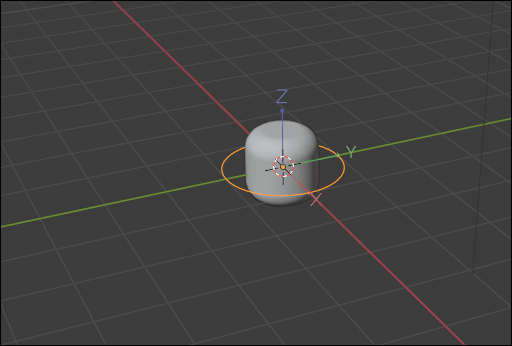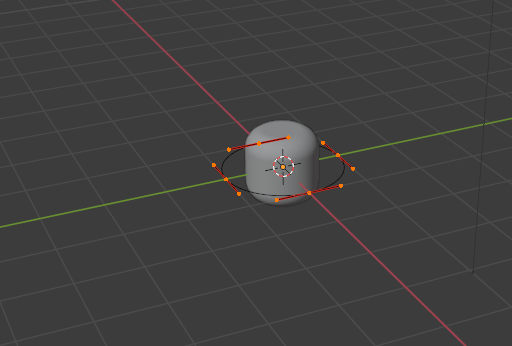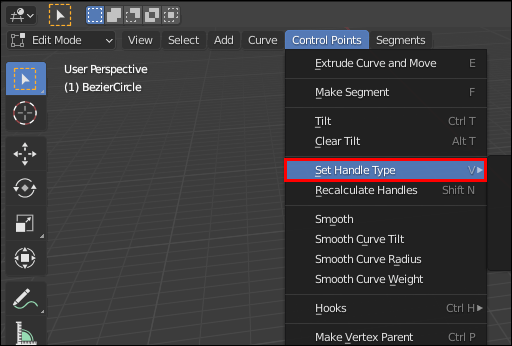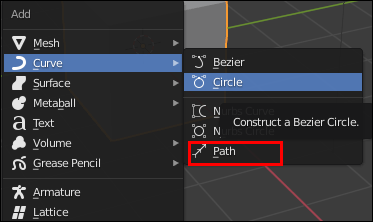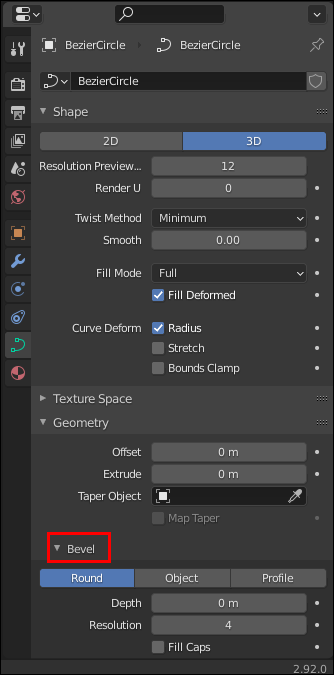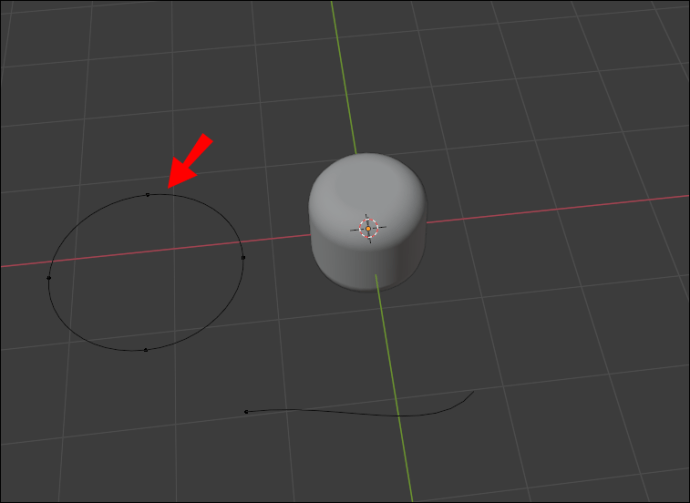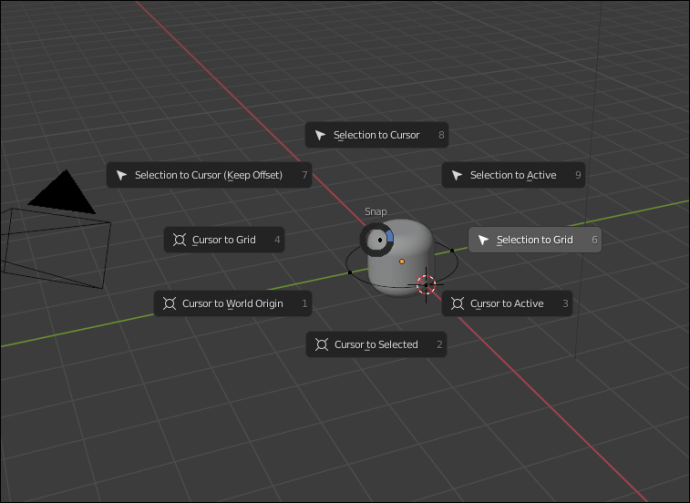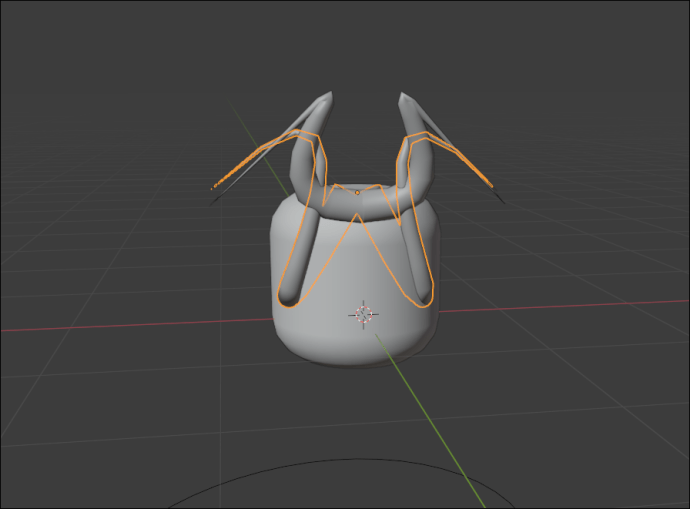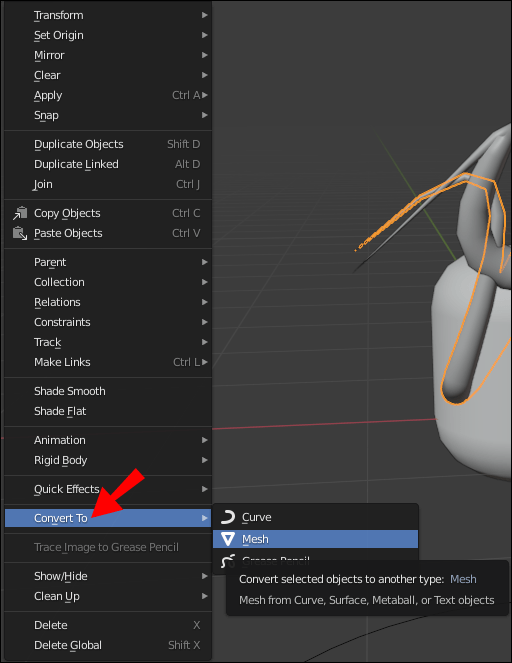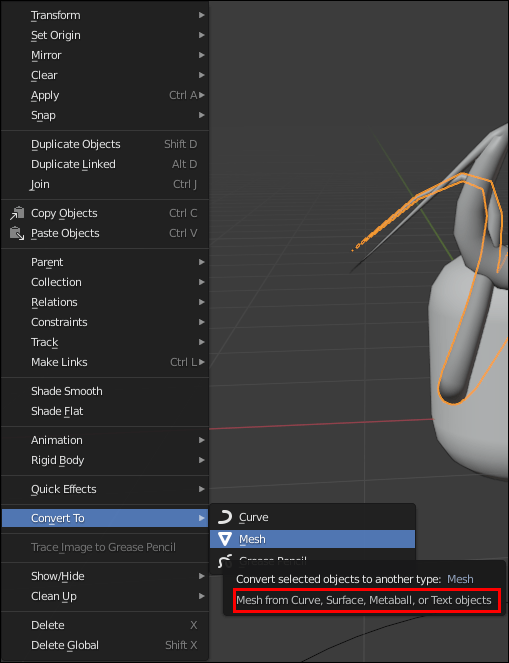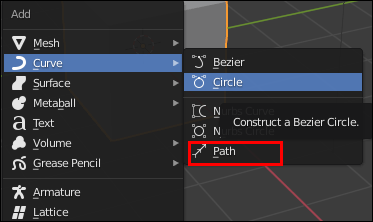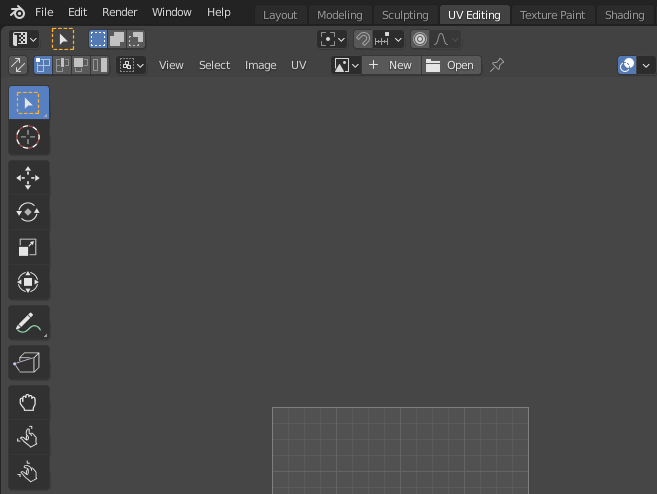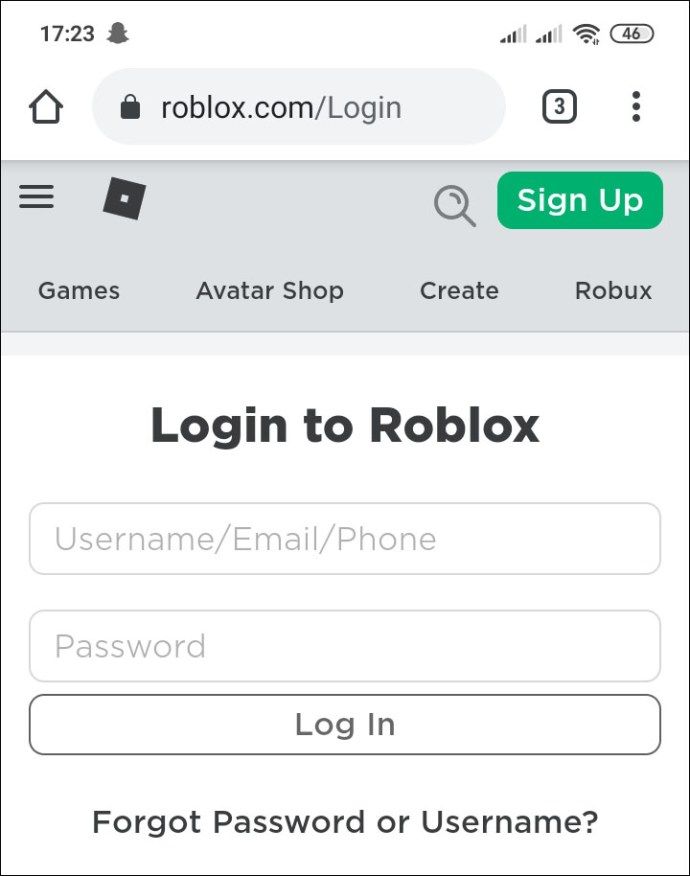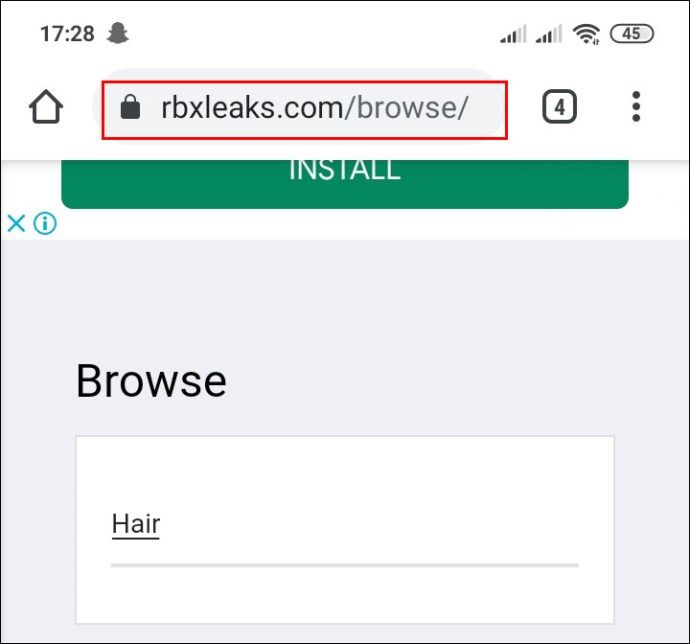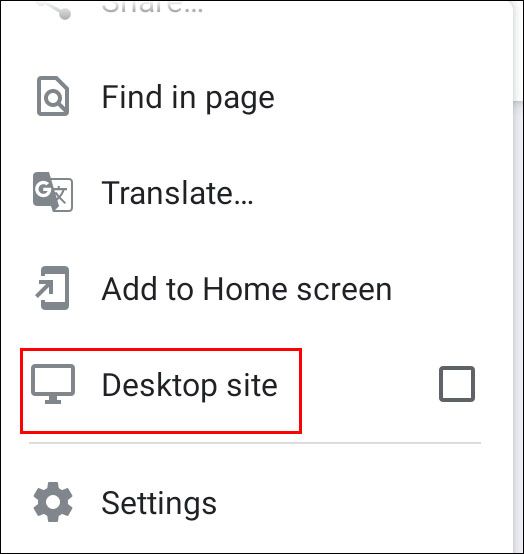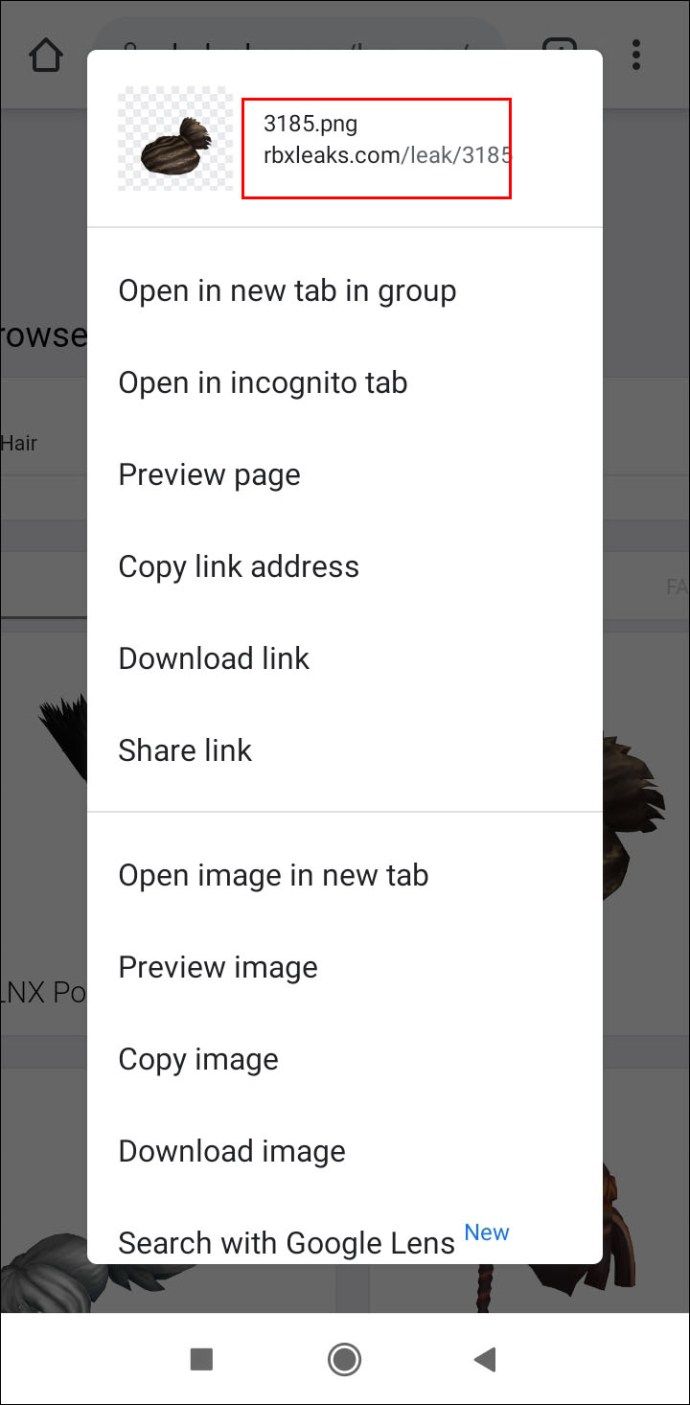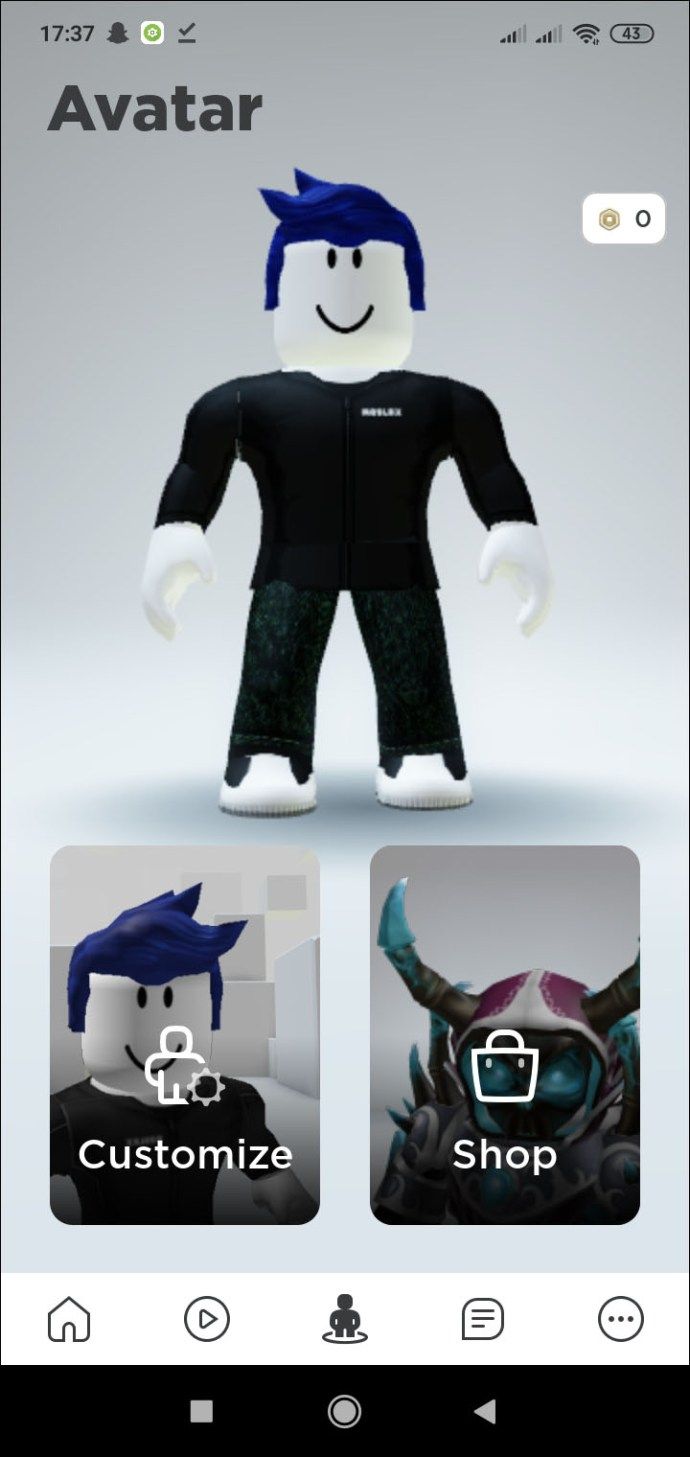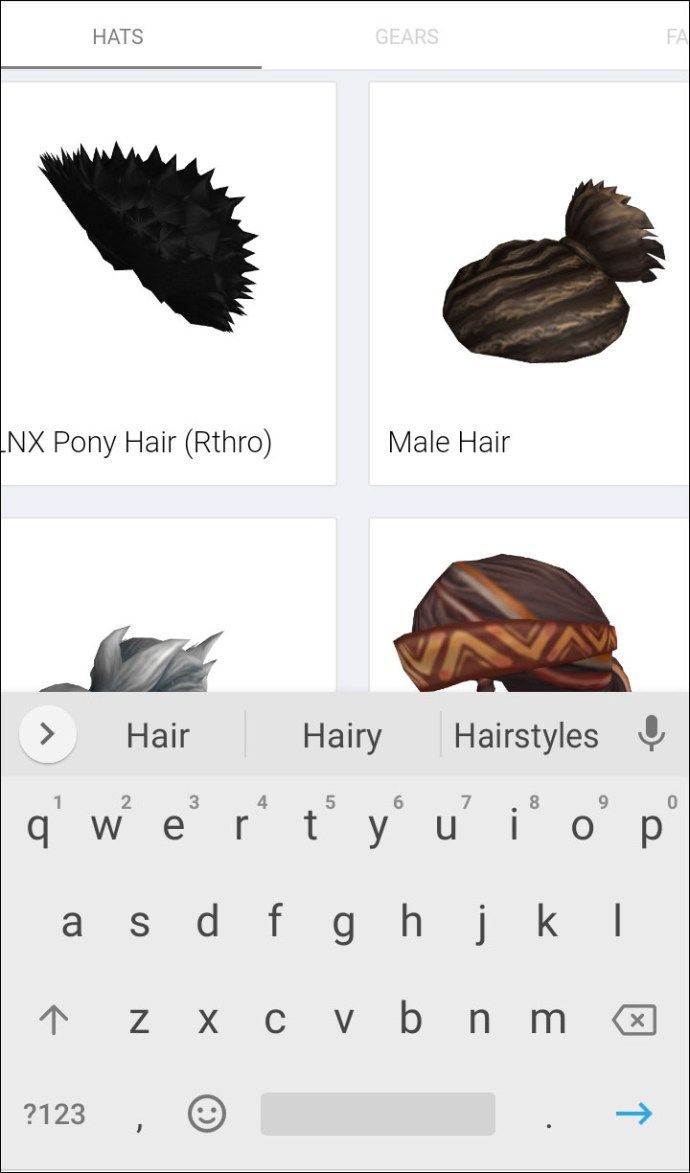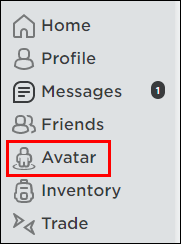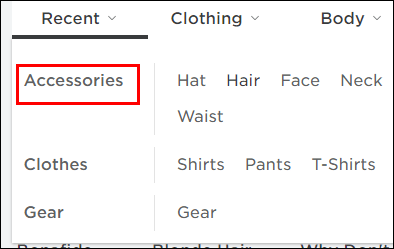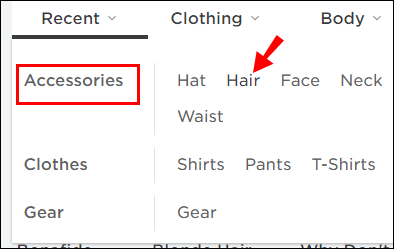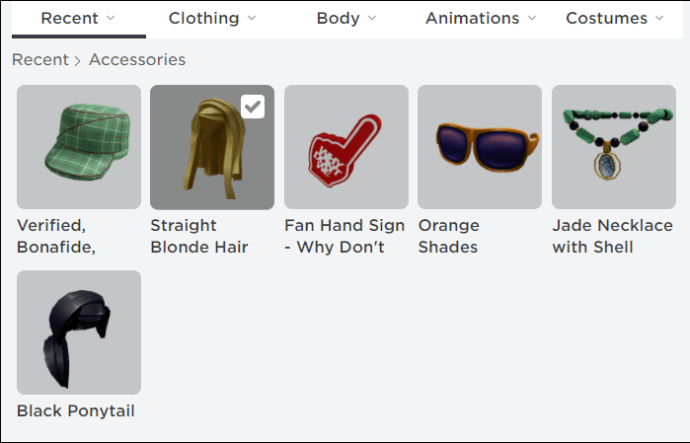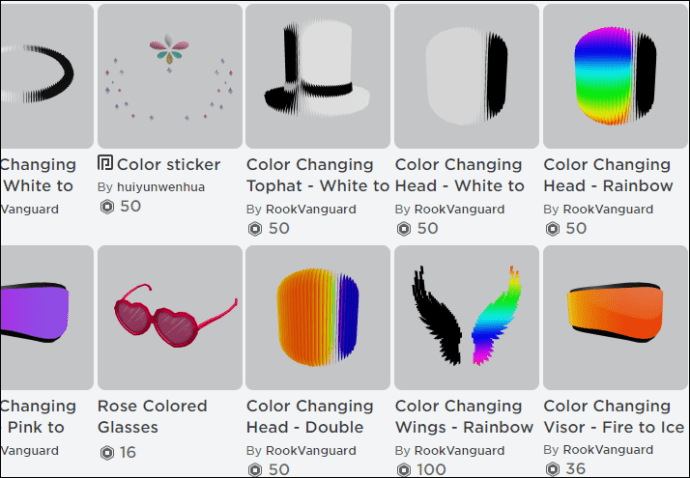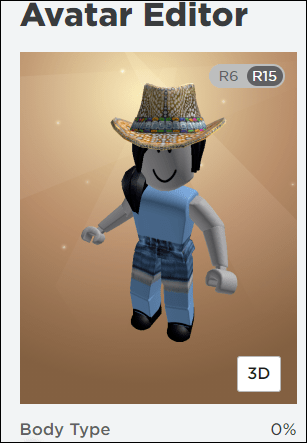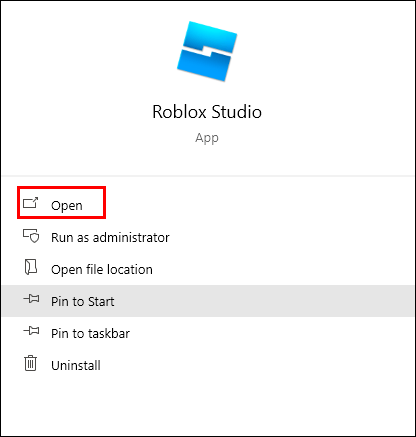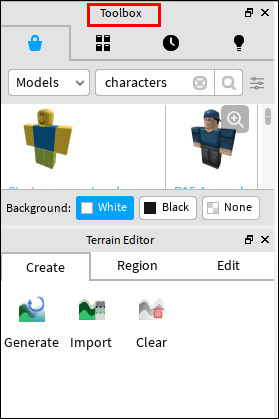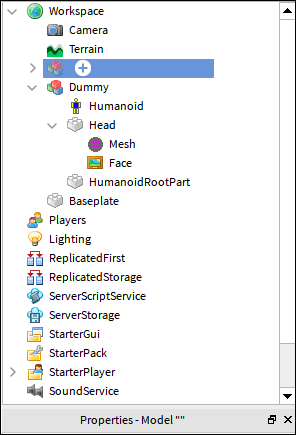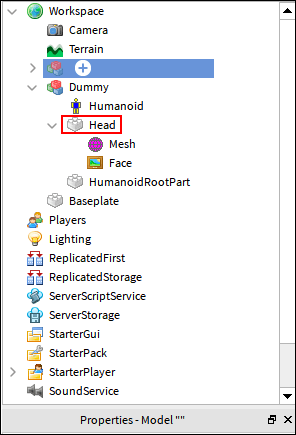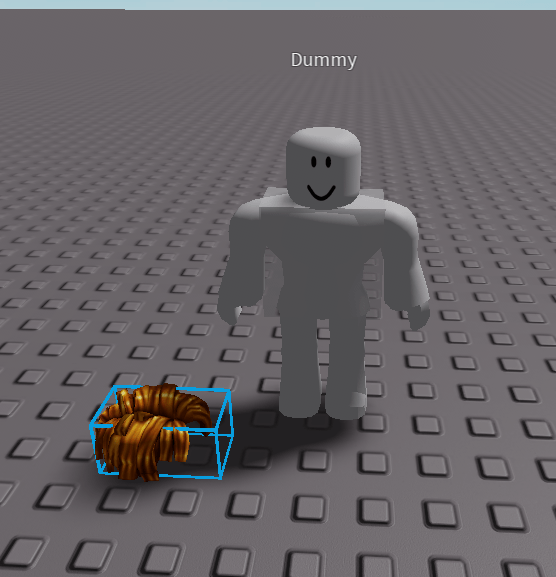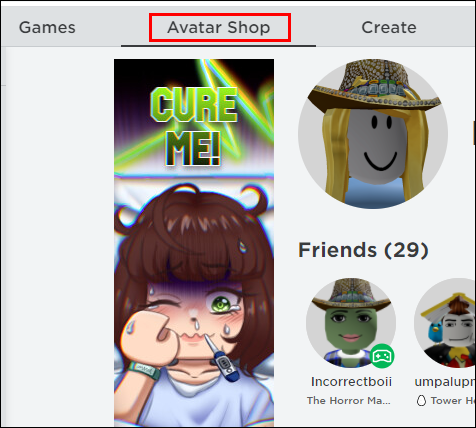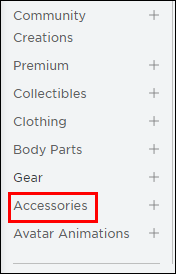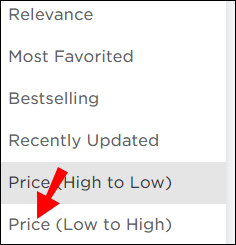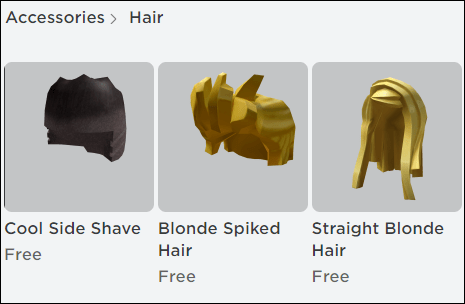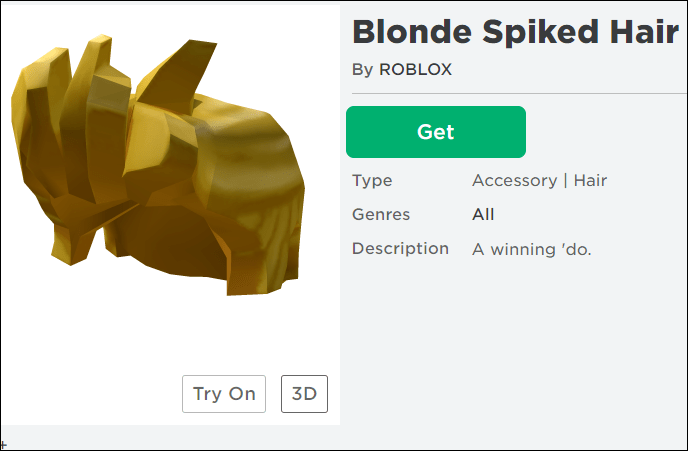Roblox는 다른 비디오 게임의 재현을 포함하여 플레이어가 만든 창작물로 구성된 게임으로, 높은 수준의 창작 자유를 허용합니다. Roblox에서 자신의 머리카락을 만들 수도 있습니다!
Roblox에서 멋지게 보이고 머리를 만드는 방법을 배우고 싶다면 올바른 위치에 있습니다. 우리 가이드는 다양한 플랫폼에서 머리카락을 만드는 방법을 다룰 것입니다. 모두를위한 무언가가 있습니다.
Roblox에서 커스텀 헤어를 만드는 방법?
플랫폼에 따라 Roblox에서 커스텀 헤어를 만드는 방법은 다양합니다. PC에서는 대부분의 플레이어가 Blender를 사용하는 경향이 있지만 모바일 장치에서는 프로세스가 조금 더 어렵습니다. 먼저 블렌더에서 머리카락을 만드는 방법을 살펴 보겠습니다.
블렌더에서 Roblox 헤어를 만드는 방법?
Blender는 다른 기능 중에서도 3D 모델을 만드는 데 사용되는 오픈 소스 소프트웨어입니다. 시작하기 전에 몇 가지 기본 블렌더 기능을 배우는 것이 좋습니다.
- 자신의 캐릭터 만 포함 된 장면을 엽니 다.
- ‘’Shift-A’’를 눌러 곡선 원을 추가하고 Curve를 선택한 다음 Circle을 선택합니다.
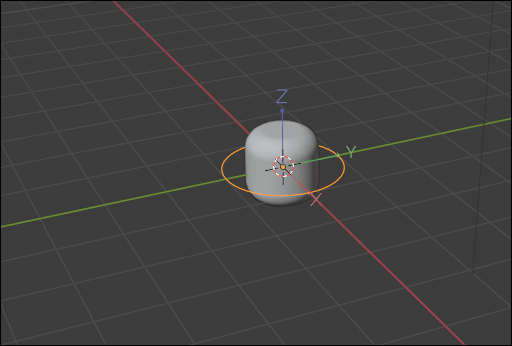
- 원을 선택하고‘’Tab’’을 누르세요.
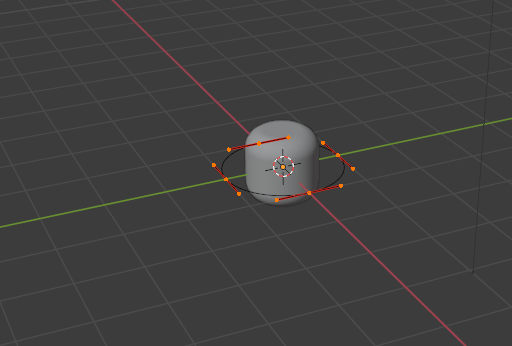
- 왼쪽 상단의 Control Points로 이동하여 Set Handle Type을 선택한 다음 Free를 선택합니다.
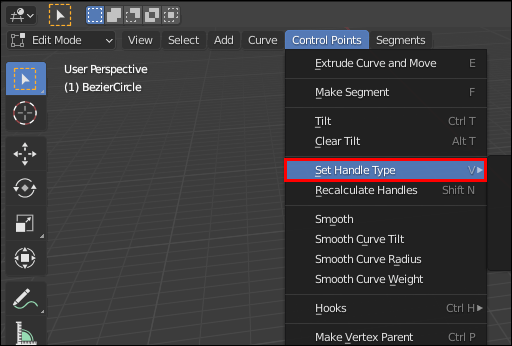
- 여기에서 원을 원하는 모양으로 만들 수 있습니다.
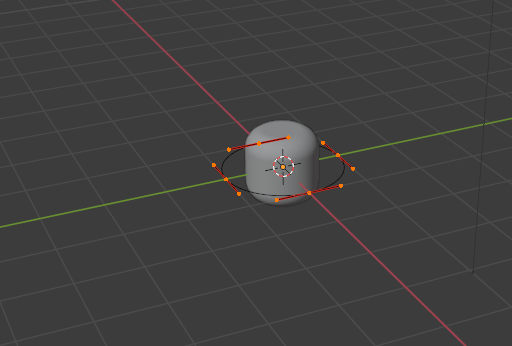
- 머리카락에 다른 곡선이 필요하므로‘’Shift-A’를 누르고 곡선에서 경로를 선택합니다.
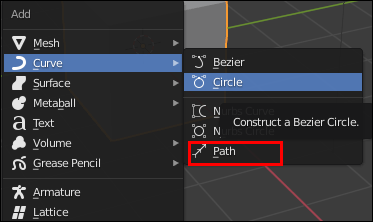
- 다음으로 오브젝트 데이터 속성에서 지오메트리로 이동 한 다음 베벨을 선택하여 경로에 모양을 적용합니다.
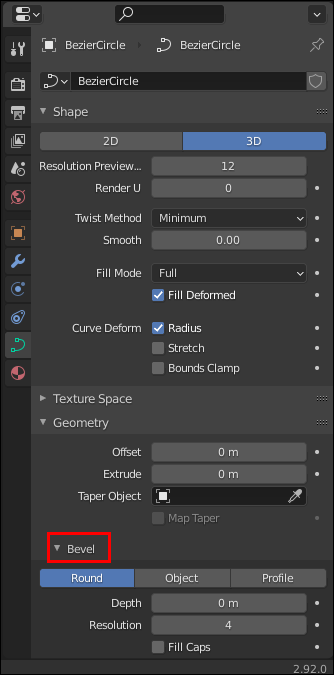
- 이전의 원을 선택하십시오.
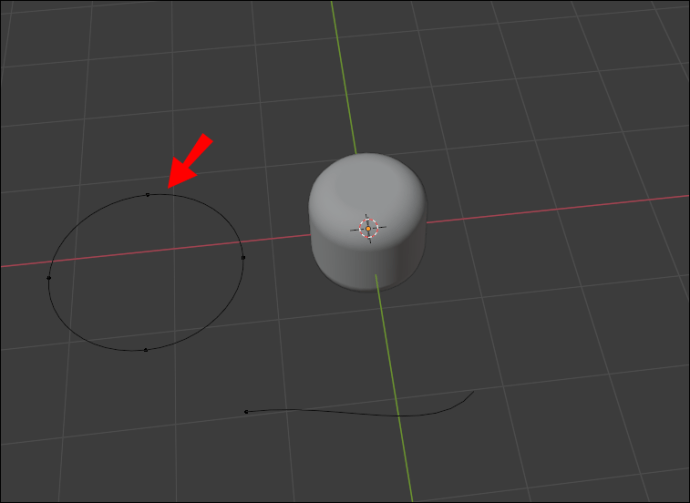
- 꼭지점을 선택하고‘’Alt-S’’를 눌러 가장자리를 뾰족하게 만듭니다.
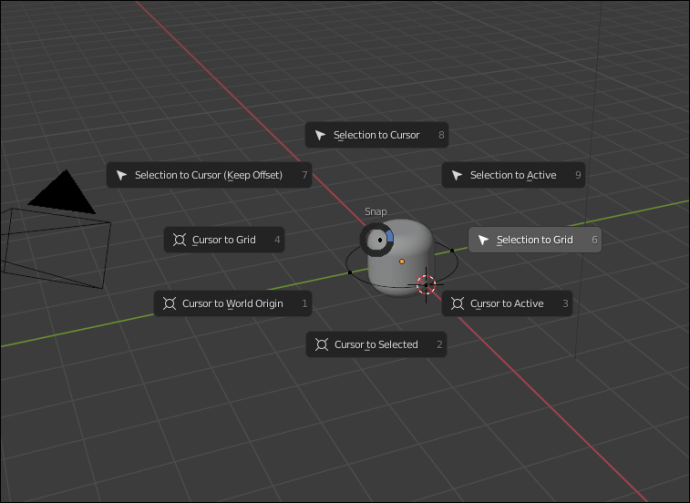
- 원하는대로 헤어 스타일의 다른 가닥과 부분에 대해 반복하십시오.
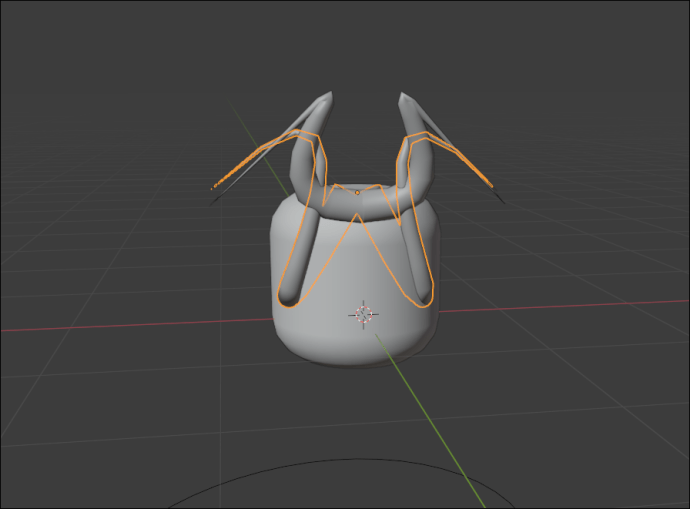
- 해상도를 낮추어 트리스 수를 줄이십시오.
- 모든 헤어 피스를 선택하고 ''Object ''로 이동하여 Convert To를 선택한 다음 Curve to Mesh / Text를 선택합니다.
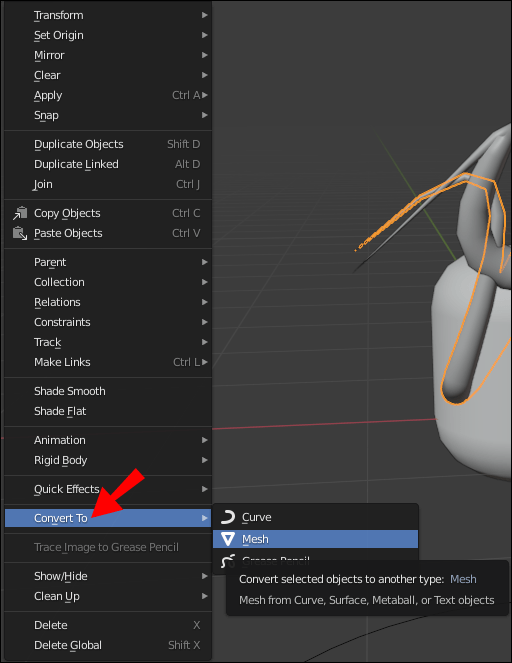
- 프롬프트가 표시되면 Curve / Meta / Surf / Text에서 메시를 선택할 수 있습니다.
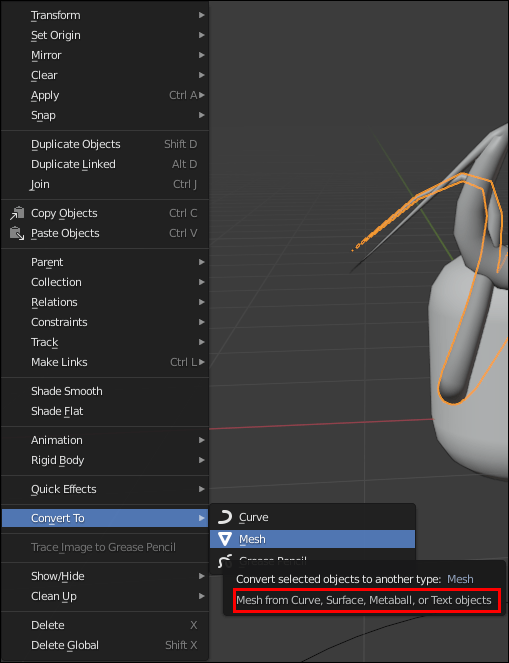
- 편집 모드에서 decimate 수정자를 적용합니다.
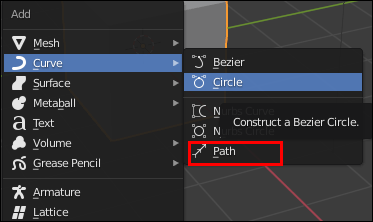
- 내보내기 전에 UV Unwrapping을 수행합니다.
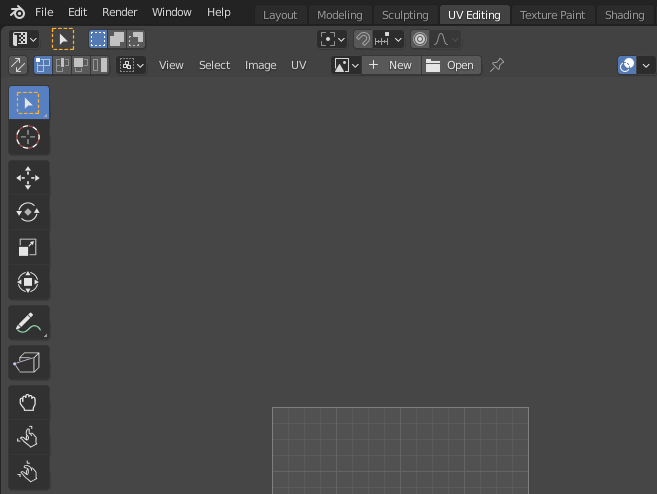
크기 때문에 헤어 모델에서 트리스 수를 줄입니다. Roblox는 놀라운 그래픽을 제공하는 게임이 아니므로 저해상도 모델이 잘 작동합니다. 파일이 작을수록 좋습니다.
블렌더는 처음에는 작업하기가 복잡 할 수 있지만 약간의 연습을 통해 Roblox 아바타를위한 맞춤형 헤어를 만들 수 있습니다. 간단하게 시작하여 더 복잡한 디자인을 향해 작업하는 것이 좋습니다. 커스텀 헤어를 만든 후 아바타에 추가 할 수 있습니다.
모두가 볼 수 있도록 표시 할 수있는 외형 아이템을 사용하려면 UGC (사용자 제작 콘텐츠)를 구입하거나 받아야합니다.
모바일에서 Roblox 헤어를 만드는 방법?
안타깝게도 모바일에서 Roblox의 머리카락을 만드는 방법은 없습니다. 하지만 이것이 세상의 끝은 아닙니다. 머리카락을 만드는 방법이 없더라도 한 번에 하나 이상의 헤어 스타일을 장착 할 수 있습니다.
이렇게하려면 온라인 마법에 의존해야합니다. 걱정하지 마세요. 해킹이나 게임 수정이 필요하지 않습니다.
- 모바일 장치에서 Roblox에 로그인합니다.
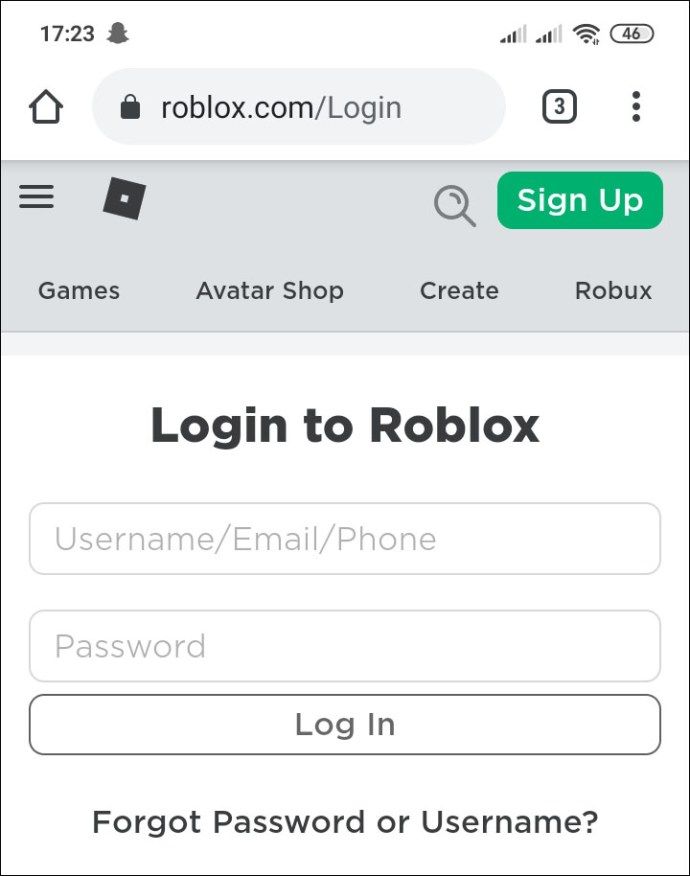
- 웹 브라우저로 이동하여 Roblox 웹 사이트를 엽니 다.
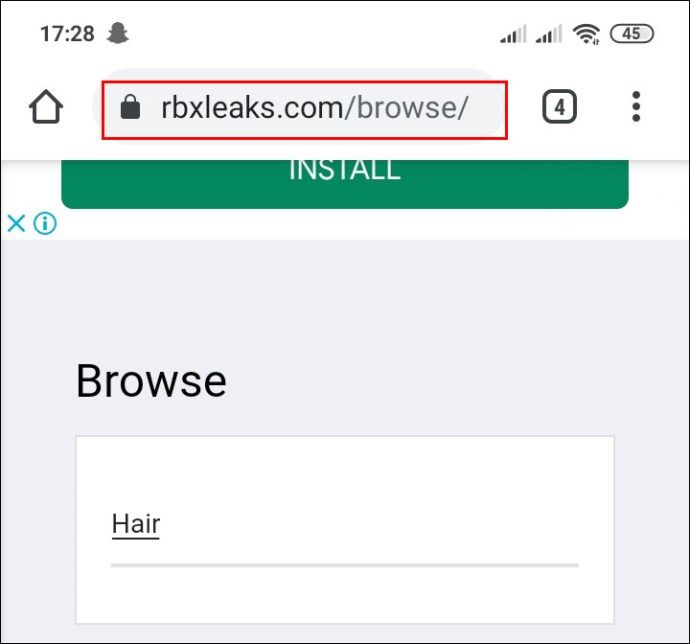
- 데스크톱 사이트 요청을 선택합니다.
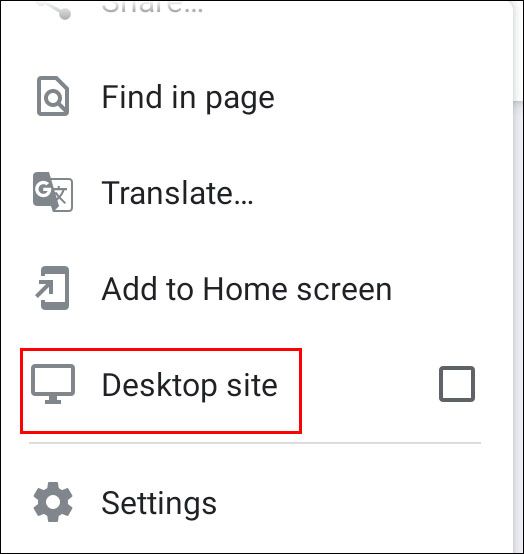
- 입고 싶은 두 번째 헤어 스타일을 다른 탭으로 드래그하세요.
- URL을보고 번호를 복사하십시오.
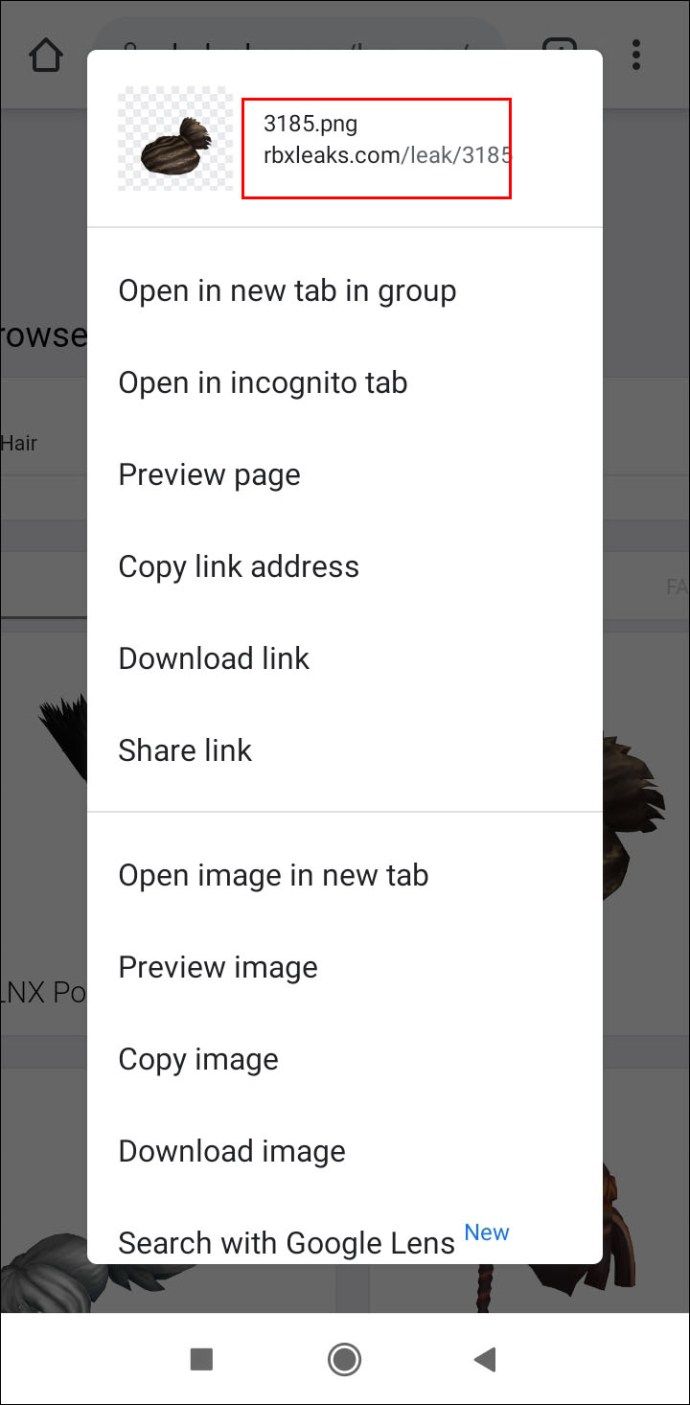
- 아바타 커스터마이즈 화면으로 돌아갑니다.
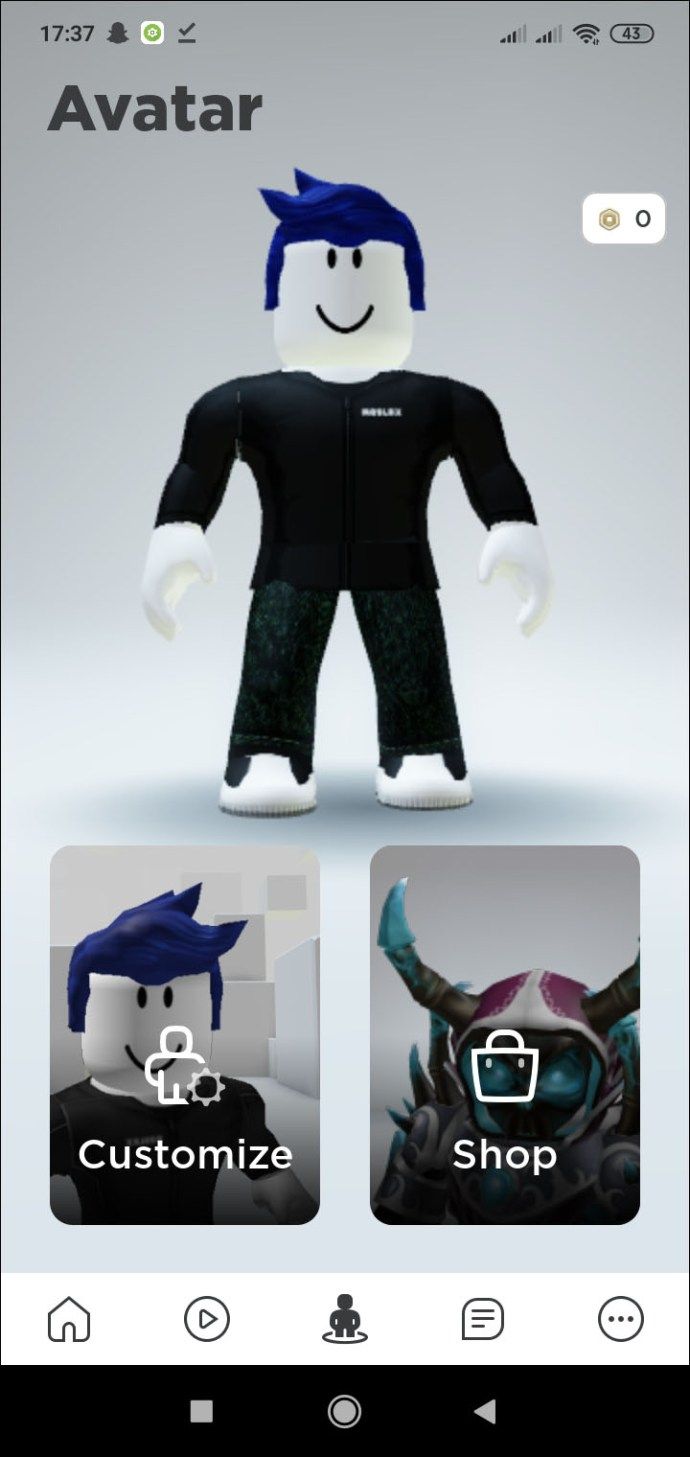
- 고급을 선택하면 새 창이 나타납니다.
- 슬롯에 번호를 붙여넣고 저장을 선택합니다.
- 이제 두 헤어 스타일을 모두 갖추어야합니다.
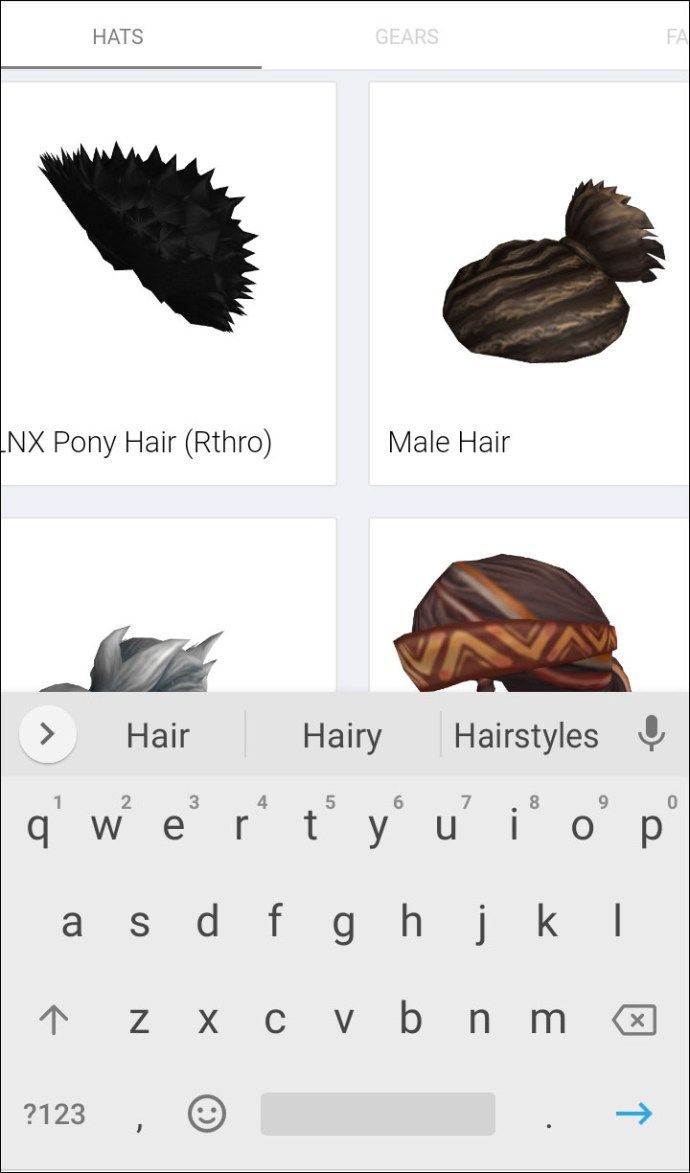
이 방법은 두 개 이상의 헤어 스타일에 적용됩니다. 재미있는 외모를 만들고 싶거나 멋진 요소를 위해 몇 가지 헤어 스타일을 결합하고 싶은지는 당신에게 달려 있습니다. 일반적으로 두 개 이상을 결합하면 헤어 스타일이 엉망이됩니다.
PC에서 플레이하는 경우에도이 방법이 작동합니다.
iPad에서 Roblox 헤어를 만드는 방법?
위에서 언급했듯이 iPad에서 Roblox 머리카락을 만드는 것은 불가능합니다. 위에서 설명한 방법을 사용하여 헤어 스타일을 결합 할 수 있습니다. 결과는 비슷합니다.
개발자가이를위한 공식 기능을 만들기 전까지는 휴대 기기에서 머리카락을 만드는 것이 불가능합니다. 이것에 대한 공식 모바일 소프트웨어도 없습니다.
Roblox 헤어 익스텐션을 만드는 방법?
헤어 익스텐션은 아바타를 다른 사람과 차별화하는 또 다른 방법입니다. 다른 사람의 디자인을 복사하는 것도 가능하지만 나만의 디자인을 만드는 것은 매우 특별합니다. 전체 프로세스를 완벽하게 제어 할 수 있습니다.
헤어 익스텐션을 만드는 방법에는 여러 가지가 있지만 가장 간단한 방법 중 하나는 김프를 사용하는 것입니다. 김프는 무료로 다운로드 할 수 있으며 사용하기 쉽습니다. 조금만 어슬렁 거리면 곧 헤어 익스텐션을 만들 수 있습니다.
- 김프 (그리고 가급적 헤어 익스텐션 템플릿)를 다운로드하십시오.
- 김프에서 템플릿을 엽니 다.
- 색상, 음영, 글로우 등을 추가하여 취향에 맞 춥니 다.
- 프로젝트를 저장하십시오.
헤어 익스텐션을 멋지게 보이게하기 위해 할 수있는 일이 많이 있습니다. 평면 색상을 사용하면 칙칙한 외모가 생기고 칭찬을받지 못할 것입니다.
확장 기능을보기 좋게 만들려면 레이어를 몇 개 더 추가하고 깊이를 음영 처리하고 특정 영역에 빛을 발해야합니다. 이렇게하면 헤어 익스텐션이 훨씬 더 자연스럽게 보일 것입니다.
물론 템플릿에 특정 색상이 제공되는 경우 원하는 색상을 변경하고 혼합 할 수 있습니다. 이러한 기술을 결합하면 꿈의 헤어 익스텐션을 만들 수 있습니다.
예를 들어, 이 비디오 .
Roblox에서 머리 색깔을 변경하는 방법?
공식 웹 사이트에서 이미 가지고있는 다른 색의 머리카락을 구입해야합니다. PC와 모바일에서 가능합니다.
- Roblox 공식 웹 사이트에 로그인합니다.
- 아바타 설정으로 이동하십시오.
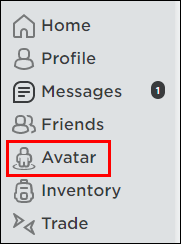
- 액세서리를 선택하십시오.
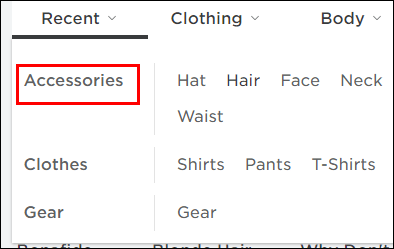
- 거기에서 머리카락을 선택할 수 있습니다.
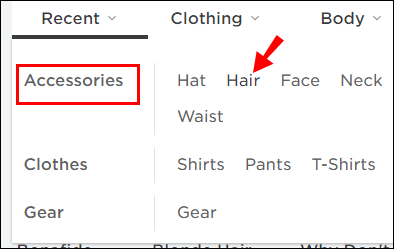
- 원하는 머리카락의 이름을 입력하십시오.
- 메뉴에서 옵션을 선택하십시오.
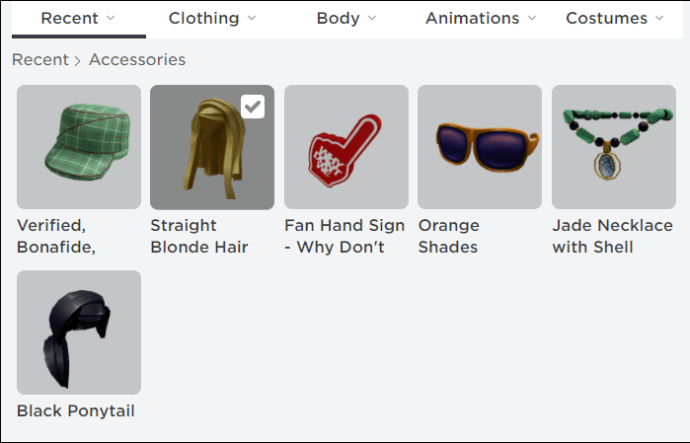
- 원하는 색상을 구입하십시오.
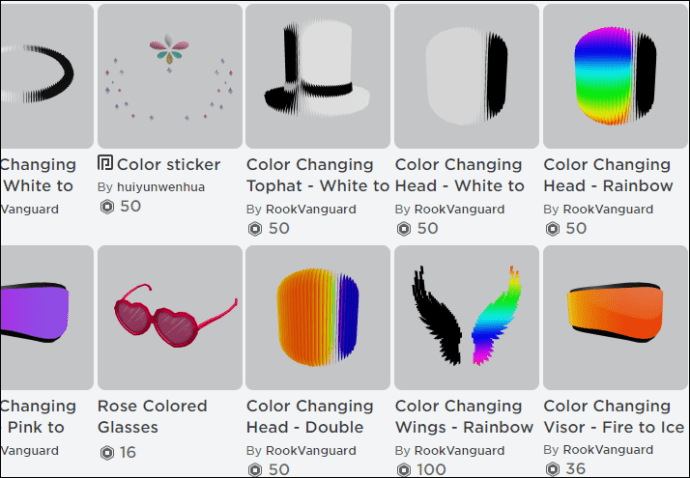
- 프로필에 다시 장착하십시오.
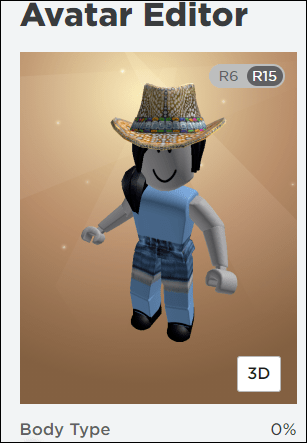
인벤토리에서 소유 한 머리카락의 특정 색상을 수정하는 공식적인 방법은 없습니다. 만약 있다면, 개발자들은 카탈로그에 같은 헤어 스타일의 다른 색상을 판매하지 않았을 것입니다.
걱정하지 마세요. 무료 헤어 옵션이 제공됩니다.
Roblox Studio에서 머리카락을 만드는 방법?
Roblox Studio는 플레이어가 게임 모드를 구축 할 수있는 소프트웨어입니다. 무료이며 PC에서 다운로드 할 수 있습니다. 원하는 곳 어디에서나 새로운 게임 모드를 만들고, 다른 게임을 얻고, 다른 플레이어와 연결할 수 있습니다.
새 파일을로드하면 비어 있습니다. 캐릭터 모델 가져 오기 및 수정을 시작할 수 있습니다.
하지만 Roblox Studio에서는 커스텀 헤어를 만들 수 없습니다. 할 수있는 일은 블렌더에서 머리카락을 만든 다음 Roblox Studio로 가져 오는 것입니다. 다른 곳에서 무료 모델을 얻을 수도 있습니다.
머리카락을 만들 수 없더라도 Roblox Studio에서 머리카락을 바꿀 수 있습니다. 방법은 다음과 같습니다.
- Roblox Studio를 엽니 다.
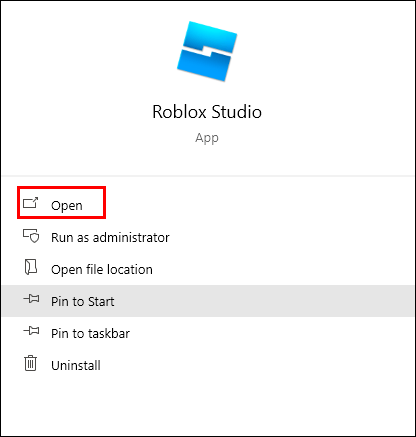
- 왼쪽 상단의 옵션을 선택하여 캐릭터 모델을 가져옵니다.
- 왼쪽에서 도구 상자를 엽니 다.
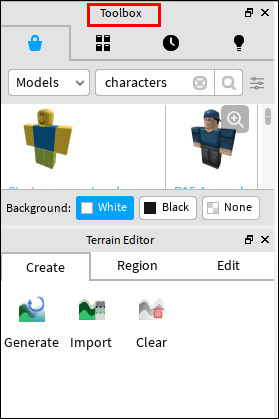
- 도구 상자로 가발과 머리카락을 검색하십시오.

- 헤어 모델을 가져옵니다.
- 오른쪽에있는 캐릭터 모델의 파일로 이동합니다.
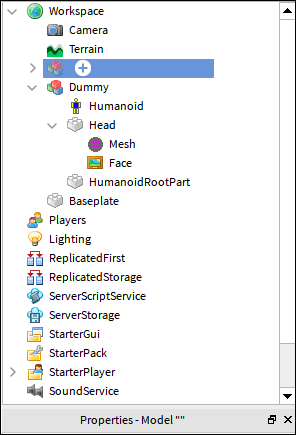
- 머리를 찾아 캐릭터에서 제거하십시오.
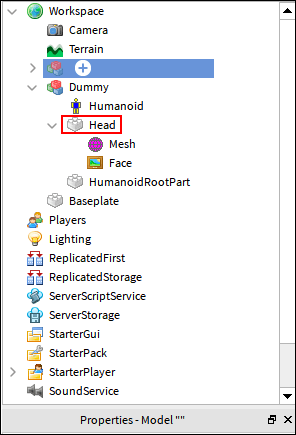
- 가져온 가발을 이동하여 캐릭터에 배치합니다.
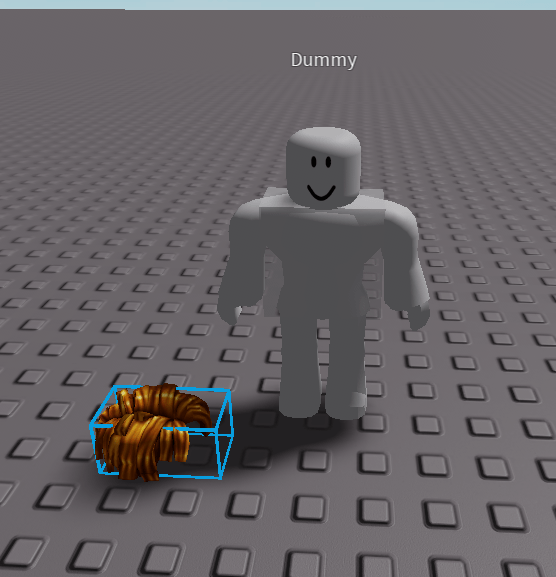
속성 탭에서 색상을 약간 변경할 수 있습니다.
Roblox 카탈로그에서 머리카락을 만드는 방법?
Roblox 카탈로그는 아바타를 맞춤 설정할 수있는 곳일 뿐이므로 머리카락을 만들 수 없습니다. 거기에서 모든 종류의 액세서리를 구입하거나 무료로 얻을 수 있습니다. 무료 머리카락에 대해 이야기하면서 무료 머리카락을 살펴 보겠습니다. 이들 중 일부는 Roblox 커뮤니티에서 상징적입니다.
Roblox 용 무료 헤어
이 링크는 카탈로그에서 얻을 수있는 무료 헤어로 연결됩니다.
무료로 얻을 수있는 헤어 스타일이 많이 있습니다. 카탈로그 자체에서 검색 할 수 있습니다.
- 공식 웹 사이트로 이동합니다.
- 상단에있는 아바타 상점을 선택하십시오.
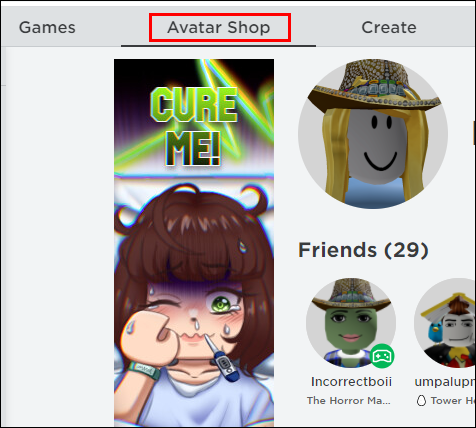
- 왼쪽에서 액세서리를 선택합니다.
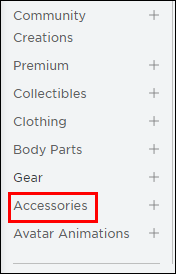
- 가격 드롭 다운 메뉴에서 낮음에서 높음으로 선택합니다.
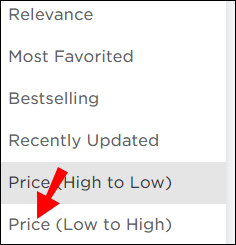
- 이제 무료 머리카락이 먼저 표시됩니다.
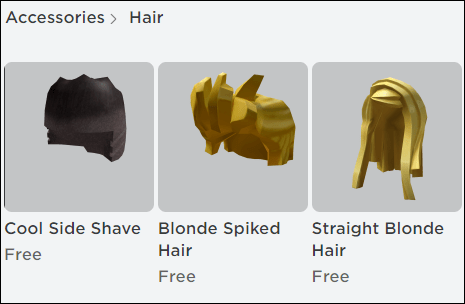
- 하나를 선택하고 가져 오기를 클릭하십시오.
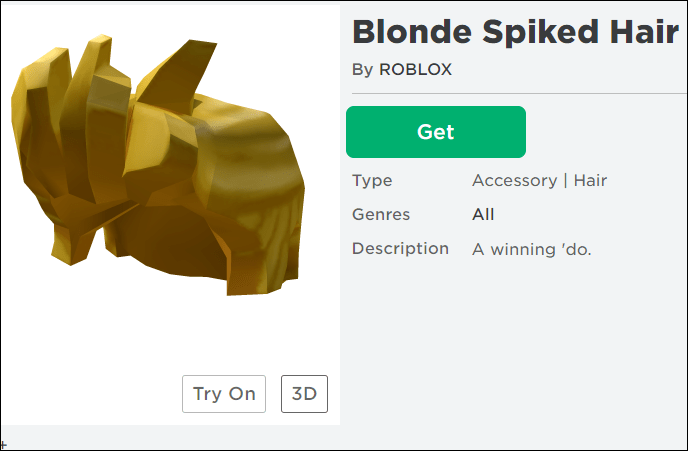
무료로 장착 할 수있는 화장품 아이템이 많이 있으므로 옵션이 너무 적다는 것에 대해 걱정하지 마십시오.
YouTube에서 자신의 댓글을 보는 방법
재미있게 창조하십시오
Roblox를 사용하면 창의력을 발휘하고 게임의 한계를 테스트 할 수 있습니다. 그러나 머리카락을 만들 때는 Blender와 Roblox Studio를 사용하는 방법을 배우는 것이 좋습니다. 이 도구를 사용하여 머리카락을 만들고 변경할 수 있습니다.
가장 비싼 Roblox 화장품은 무엇입니까? 희귀 한 아이템이 있습니까? 아래 댓글로 알려주세요.